基礎架構之Gitlab Runner
阿新 • • 發佈:2018-12-26
基礎架構之Gitlab Runner也是常用的基礎設施,我們接著GitLab操作,具體使用GitlabRunner,如果不熟悉可以見官方詳細介紹https://docs.gitlab.com/runner,這篇文章主要介紹安裝及專案使用。
(一) 環境要求
- Centos 7.5.1804
- Docker 18.06.1-ce
- gitlab/gitlab-ce
- gitlab/gitlab-runner
(二) 安裝設定
- GitLab設定
a) 知道上篇文章,我們建立的demo專案,依次點選settings-> ci/cd-> Runners,可以看到如下圖所示
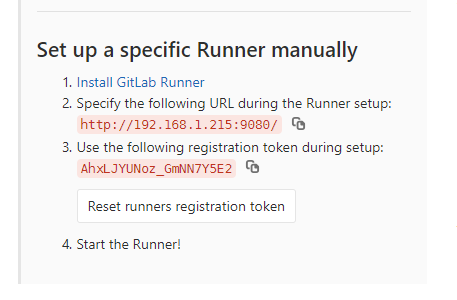
記住這裡的URL及token,後面註冊Runner的時候會用到。
- 執行器安裝
sudo docker run -d --name gitlab-runner-docker --restart always -v /srv/gitlab-runner-docker/config:/etc/gitlab-runner -v /usr/bin/docker:/usr/bin/docker -v /usr/lib64/libltdl.so.7:/usr/lib/x86_64-linux-gnu/libltdl.so.7 -v /var/run/docker.sock:/var/run/docker.sock gitlab/gitlab-runner:latest
。
等命令執行完成後,可以通過命令檢視下該服務的狀態,
,待狀態為Up的時候,我們就可以註冊執行器了。
- 註冊
執行如下命令,註冊執行器
sudo docker exec -it gitlab-runner-docker gitlab-runner register -n --url http://192.168.1.215/ --registration-token xv3VmFtGnaKzLRx8EPJx --tag-list=dev --description "dockersock" --docker-privileged=true --docker-pull-policy="if-not-present" --docker-image "docker:latest" --docker-volumes /var/run/docker.sock:/var/run/docker.sock --docker-volumes /root/m2:/root/.m2 --executor docker
這裡注意要替換前面步驟看到的URL,及Token。
待提示成功後,我們到Runners就可以看到如下所示,說明執行器註冊成功

- 專案使用
a) 修改gitlab-ci.yml內容,進行功能測試
variables:
stages:
- compile
- package
- deploy
before_script:
- echo '開始構建...... '
build:
stage: compile
script:
- echo '正在執行compile......'
only:
- master
tags:
- dev
package:
stage: package
script:
- echo 'package......'
only:
- master
tags:
- dev
after_script:
- echo '結束構建......'
deploy:
stage: deploy
script:
- echo '正在執行compile......'
only:
- master
tags:
- dev
提交後,會觸發執行器。
b) 檢視進度及結果
點選圖示可以檢視執行進度,

點選後,會顯示進度詳情,如圖所示

點選相應的階段,可以看到詳細的執行資訊

這樣基礎架構之Gitlab Runner就介紹完了,下篇文章我們會跟具體專案結合起來講解,如果在開發中遇到問題,也可以留言共同探討共同進步。
